原始操作系统
本教程演示如何创建可启动的 USB 驱动器并将 Linux 操作系统(Ubuntu Desktop 18.04)安装到 ODYSSEY - X86J41x5 上。
硬件需求
-
一台可用的电脑
-
一个 USB 驱动器(建议容量 >= 8GB)
-
一台显示器
-
键盘和鼠标
创建可启动的 USB
第一步 - 下载操作系统镜像
将所需的操作系统镜像下载到本地驱动器。在本教程中,使用 Ubuntu Desktop 18.04 作为示例安装到 ODYSSEY - X86J41x5。
- 你可以从这里下载 Ubuntu 操作系统镜像。
第二步 - 准备可启动的 USB
格式化 USB 驱动器。如果你是 Windows 用户,可以右键单击 USB 驱动器并选择 格式化。
注意: 选择 FAT32 作为文件系统。
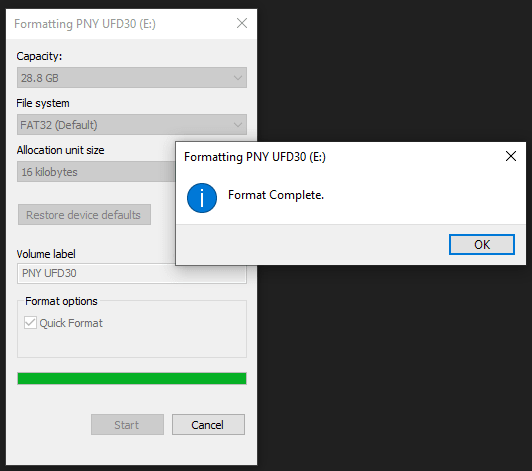
第三步 - 下载烧录工具
下载开源烧录工具 balenaEtcher。根据你的操作系统(Windows/macOS/Linux)下载相应版本。
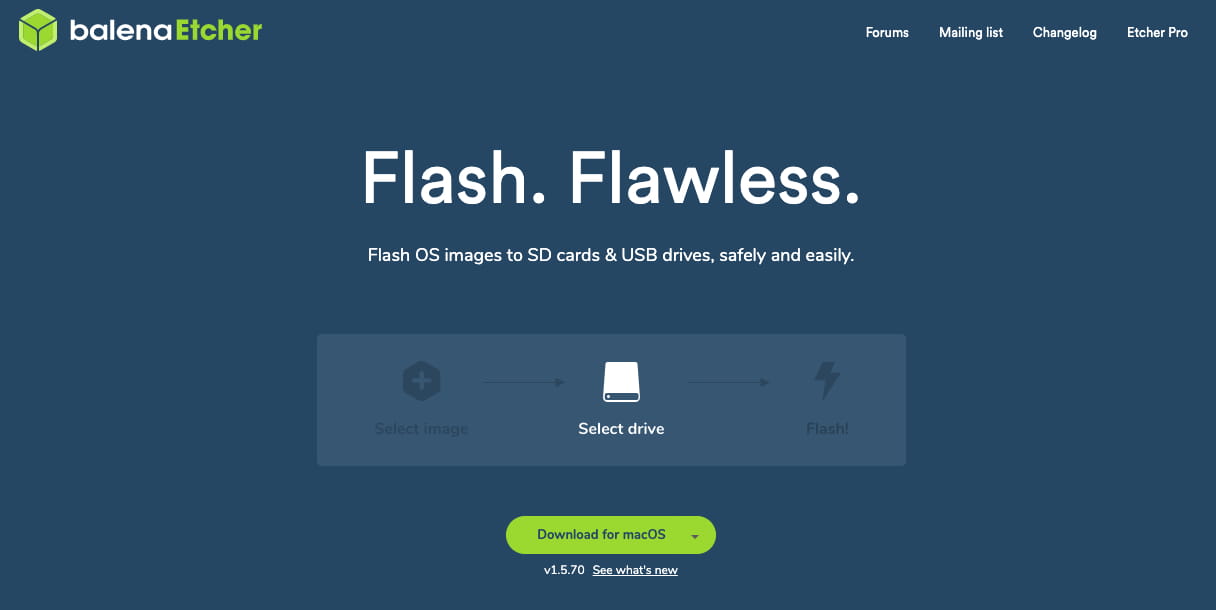
第四步 - 将操作系统镜像写入 USB
选择下载的操作系统镜像,选择已格式化的 USB 驱动器并点击 Flash!现在,可启动的 USB 已经准备就绪。
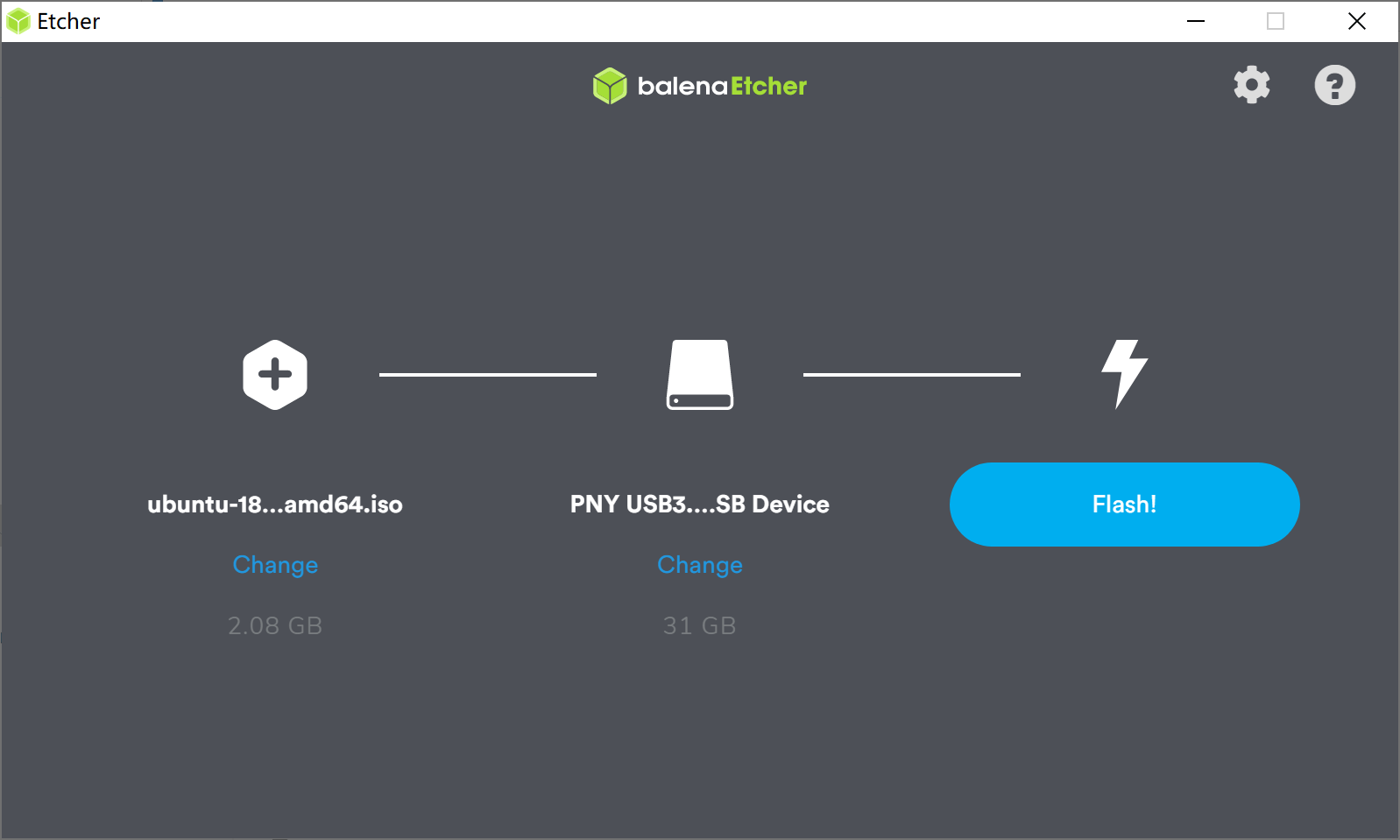
安装操作系统(Ubuntu)
第一步 - 选择可启动的 USB 作为启动设备
将可启动的 USB、显示器和键盘插入 ODYSSEY - X86J41x5,并开机。在启动时,持续按下 F7 键进入启动管理器界面。使用键盘上的 ↑ 和 ↓ 键选择你的可启动 USB。
在本教程中,UEFI: Mass Storage Device 1.00 是可启动的 USB。
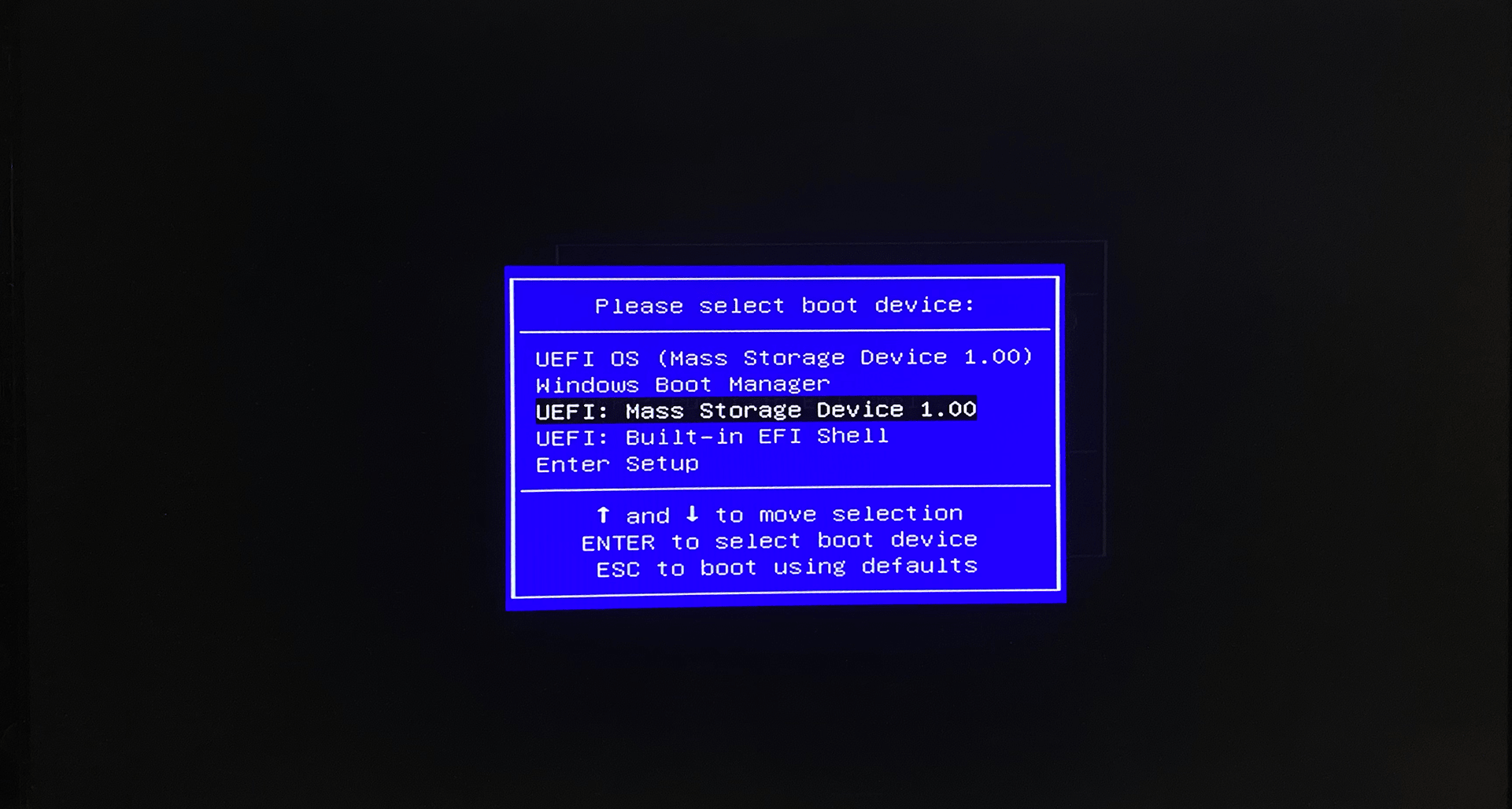
第二步 - 安装操作系统
选择 Install ubuntu 并按 Enter 键。按照屏幕上的安装说明进行操作,例如选择系统语言、用户名、位置等。
注意: 有关安装 Ubuntu 的详细步骤,你可以参考这个视频获取更多信息。安装部分从视频的 3:20 开始。
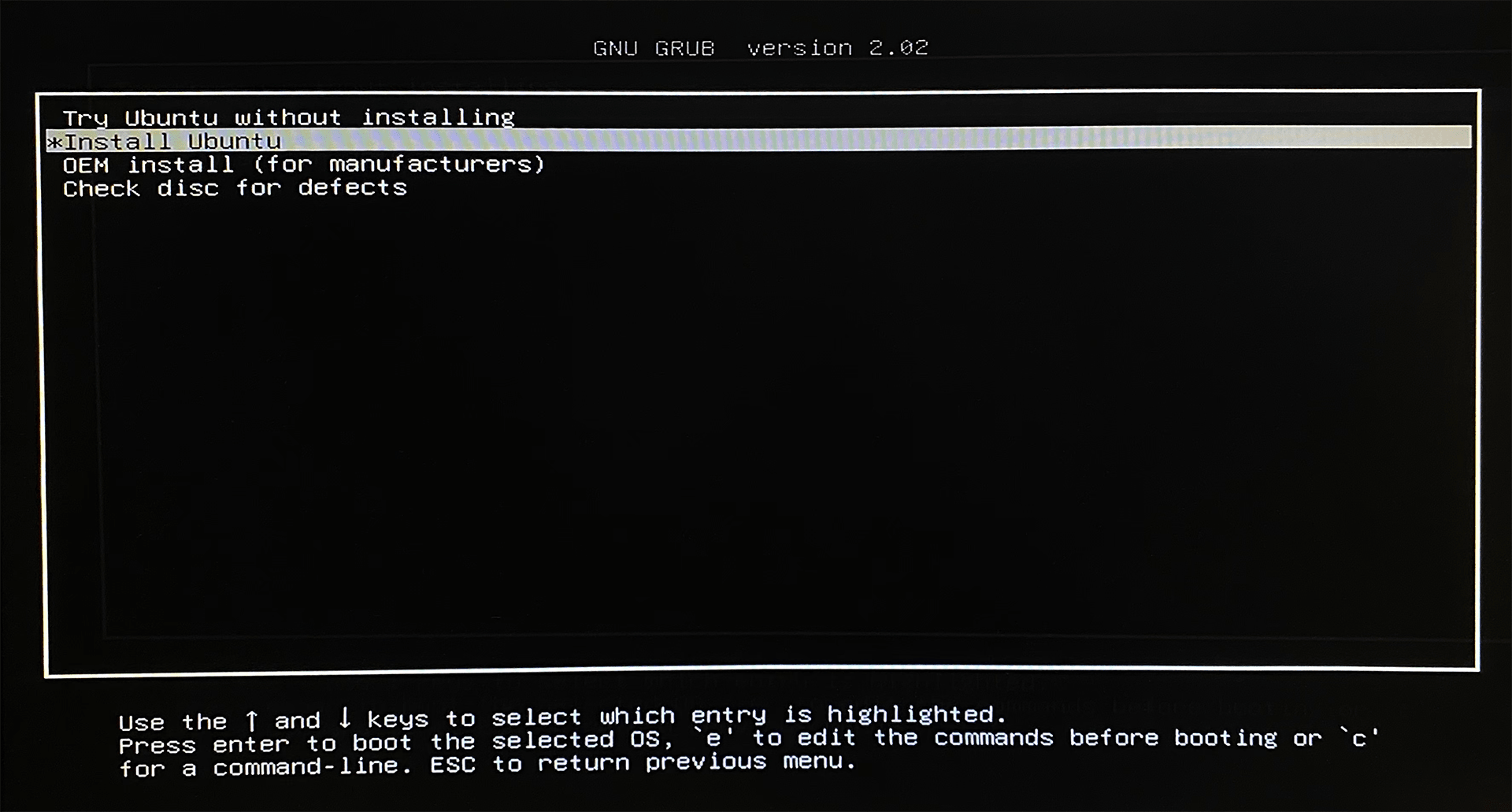
第三步 - 重启并享受新系统
如果一切顺利,Ubuntu 应该已经安装在 ODYSSEY - X86J41x5 上,你可以开始享受你的新操作系统了!
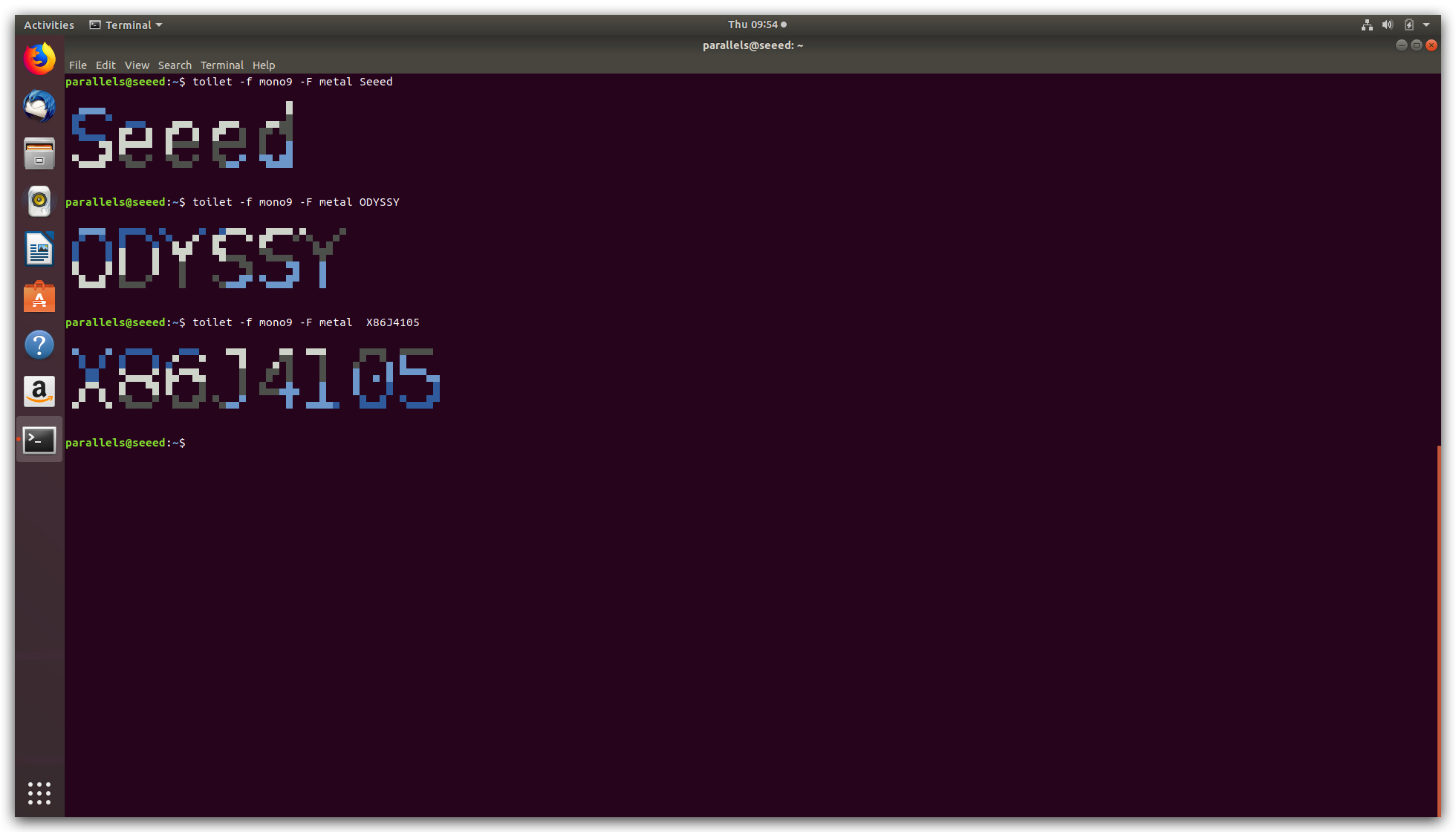
注意事项
- ODYSSEY - X86J41x5 不支持 Ubuntu 16
技术支持与产品讨论
感谢你选择我们的产品!我们为您提供多种支持渠道,以确保您使用我们的产品时体验顺畅。我们提供多种沟通方式,以满足不同的偏好和需求。